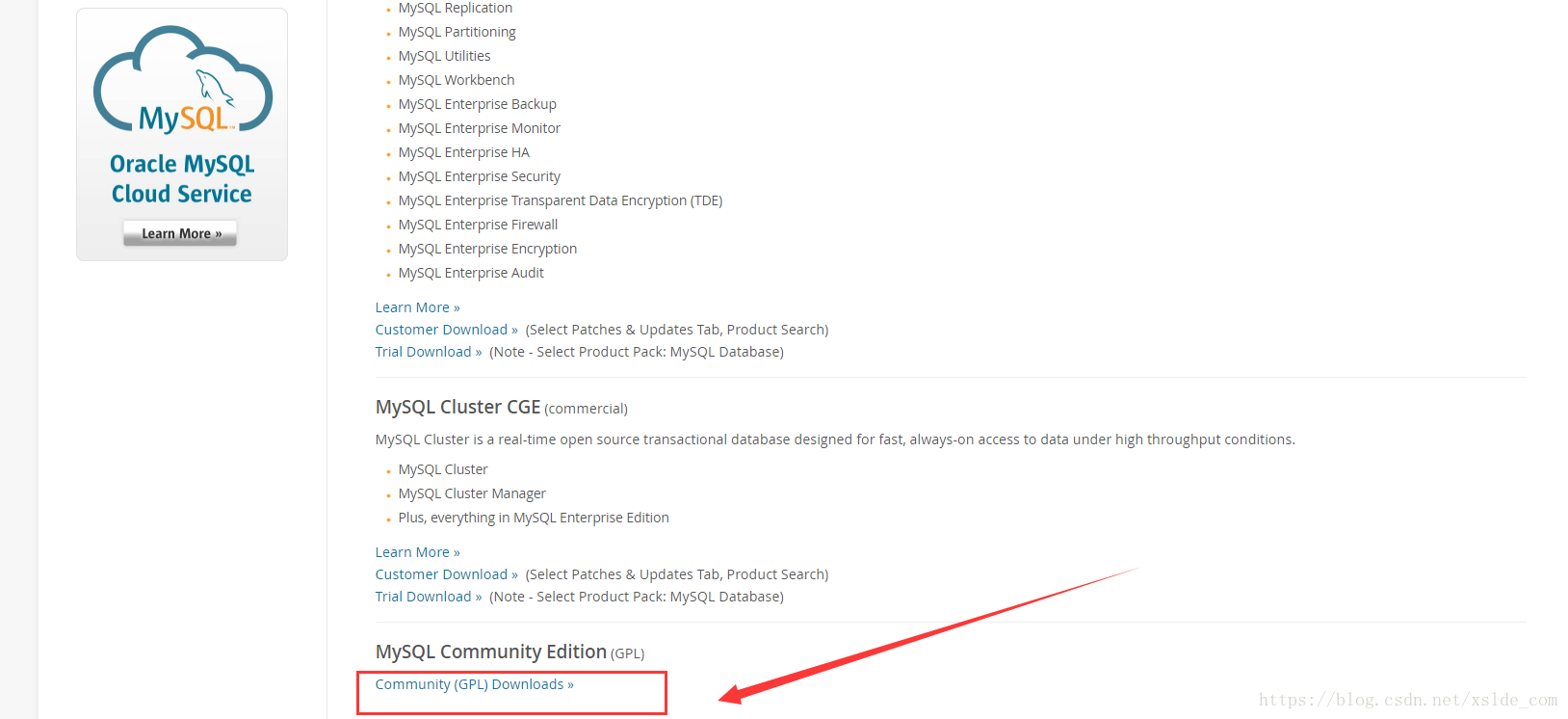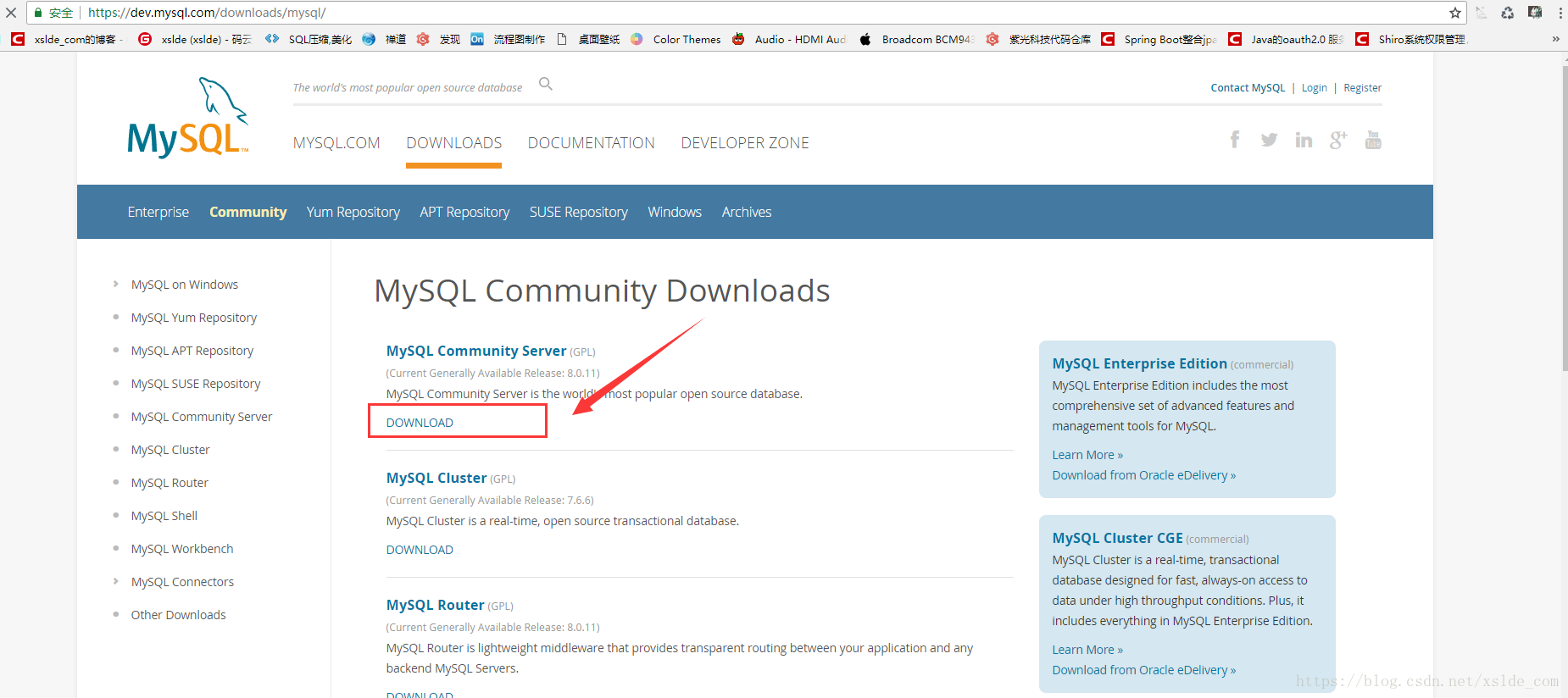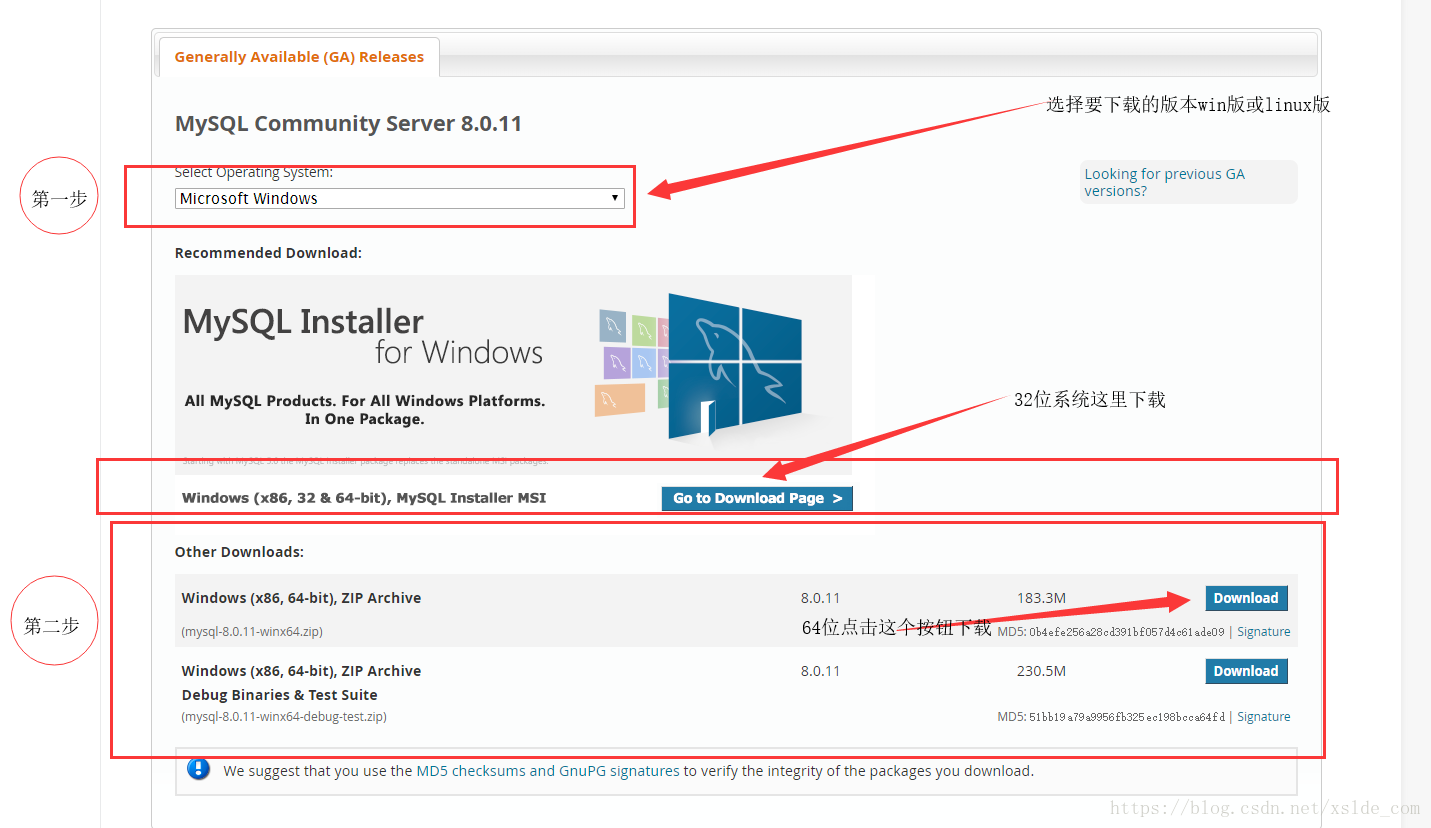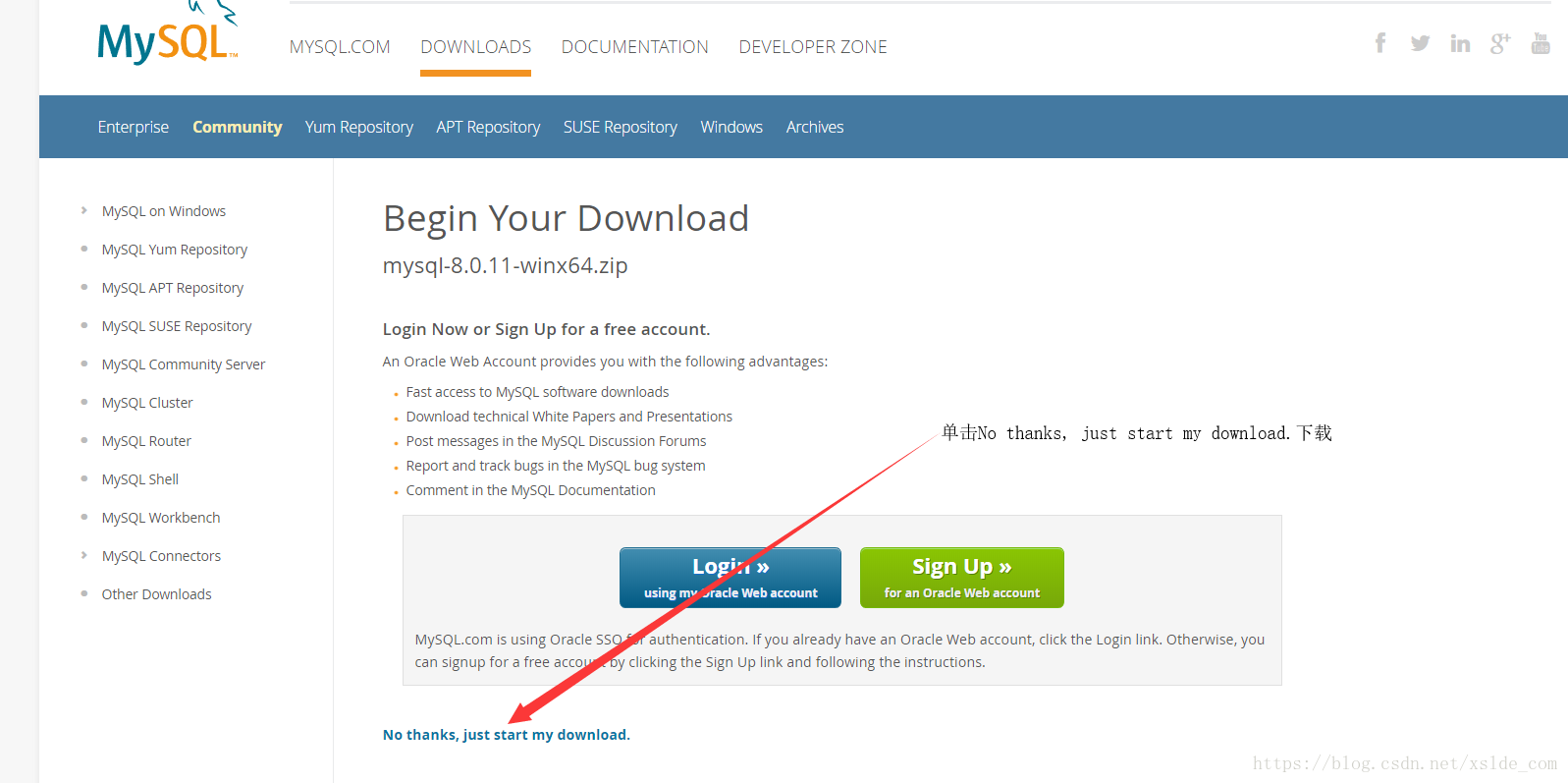卸载参考自:https://www.cnblogs.com/jpfss/p/6652701.html
本文介绍,在Windows10系统下,如何彻底删除卸载MySQL。。。
1》停止MySQL服务
开始-》所有应用-》Windows管理工具-》服务,将MySQL服务停止。
2》卸载mysql server
控制面板\所有控制面板项\程序和功能,将mysql server卸载掉。
3》将MySQL安装目录下的MySQL文件夹删除(我的安装目录是C:\Program Files (x86)\MySQL)
4》运行“regedit”文件,打开注册表。
删除HKEY_LOCAL_MACHINE\SYSTEM\ControlSet001\Services\Eventlog\Application\MySQL文件夹
删除HKEY_LOCAL_MACHINE\SYSTEM\ControlSet002\Services\Eventlog\Application\MySQL文件夹。
删除HKEY_LOCAL_MACHINE\SYSTEM\CurrentControlSet\Services\Eventlog\Application\MySQL的文件夹。
如果没有相应的文件夹,就不用删除了。
5》删除C盘下的“C:\ProgramData\MySQL ”文件夹,如果删除不了则用360粉碎掉即可,
该programData文件默认是隐藏的,设置显示后即可见,或者直接复制 C:\ProgramData 到地址栏回车即可进入!
将整个MySQL文件夹删除掉。。。
6》开始-》所有应用-》Windows管理工具-》服务
如果已经将MySQL卸载,但通过“开始-》所有应用-》Windows管理工具-》服务”查看到MySQL服务仍然残留在
系统服务里。又不想改服务名,改怎么办呢。
只要在CMD里输入一条命令就可以将服务删除:
sc delete mysql //这里的mysql是你要删除的服务名
这样一来服务就被删除了。
然后,就可以重装MySQL数据库了!!!
安装参考:https://blog.csdn.net/xslde_com/article/details/81175872
一、下载MySQL
1、进入MySQL官网
https://www.mysql.com/downloads/
2、单击图片上箭头所指:
1)第一步:
2)第二步:
3)第三步(如果下载其他版本,自己切换版本,在下面下载就行,操作步骤一样):
4)单击Download按钮后,会跳转一下页面:
二、MySQL安装:
1、解压刚刚下载好的压缩包到你想把MySQL安装到的路径;
2、打开命令窗口(记得已管理员打开CMD),进入解压后的bin目录
3、初始化MySQL:mysqld --initialize
4、安装MySQL服务:mysqld --install
5、启动MySQL服务:net start mysql
6、登录MySQL:mysql -u root -p
连续两次回车,返回ERROR,打开data目录下.err文件,搜索password会找到临时生成的密码,复制该密码。
重新输入:
mysql -u root -p 临时密码
登录成功后,修改密码:
ALTER USER 'root'@'localhost' IDENTIFIED WITH mysql_native_password BY '新密码';
若返回 Query OK, 0 rows affected 表示密码重置成功。
url: jdbc:mysql://127.0.0.1:3306/example?characterEncoding=utf8&autoReconnect=true&failOverReadOnly=false&maxReconnects=10&useSSL=false